防止从计算机立即打印文档(强制保留)
从计算机发送到机器的文档(打印数据)可以在机器中暂时保留,防止立即打印。
您可以配置设置,使登录用户只能查看和打印自己的文档。这样可以降低其他人查看或无意中拾取重要文档的风险。
您可以配置设置,使登录用户只能查看和打印自己的文档。这样可以降低其他人查看或无意中拾取重要文档的风险。
如果机器中保存的文档在设定时间内未打印,则会被自动删除,不能再打印。您可以根据需要更改保留文档的存储时间。
注释
有关如何打印保留文档的详细信息,请参阅以下内容:
有关可使用保留队列功能的用户数量和支持的文档,请参阅保留队列打印功能的规范。使用保留队列打印功能打印*1
如果要保留使用 JDF 打印的数据,则需要与强制保留设置分开配置。[使用JDF](仅限 C7100 系列)
配置强制保留设置
1
以管理员身份登录远程用户界面。启动远程用户界面
2
在远程用户界面的门户页面上,单击 [设置/注册]。远程用户界面门户页面
3
单击 [打印机]  [打印]。
[打印]。
 [打印]。
[打印]。随即显示 [打印] 屏幕。
4
在 [强制保留设置] 中,选中 [强制保留] 复选框。
5
根据需要注册保留文档的条件。
根据用户名和 IP 地址,注册不保留文档打印或取消打印的条件。如果注册多个条件,请设置优先顺序。
如果未注册条件而启用了强制保留,则会按以下方式处理来自计算机的文档:
保留全部用户的文档。
删除未知用户的文档。
注册条件

1
在 [已注册的条件] 中,单击 [注册新]。
随即显示 [注册新条件] 屏幕。
2
输入条件名称。
3
选中 [启用条件] 复选框。
4
设置条件类型和详细说明。
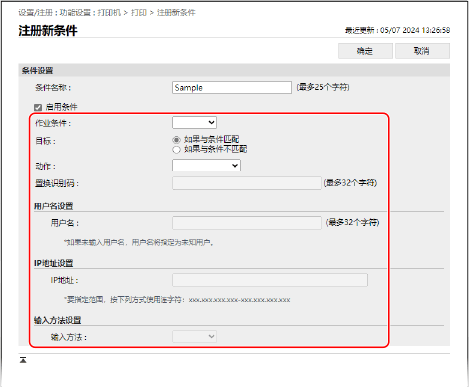
将用户名设置为条件时
在 [类型] 中选择 [用户名],然后在 [用户名设置] 中输入要设置为条件的用户名。
将未知用户的文档设置为条件时
在 [类型] 中选择 [用户名],将 [用户名设置] 保留空白。
将 IP 地址设置为条件时
在 [类型] 中选择 [IP地址],然后在[IP地址设置] 中输入要设置为条件的 IP 地址。
也可以使用连字符 (-) 指定 IP 地址的范围。
输入示例:指定 IP 地址范围时
192.168.0.10-192.168.0.20
将文档协议设置为条件时
在 [类型] 中选择 [输入方法],然后在[输入方法设置] 中选择要设置为条件的通信协议。
5
在 [目标] 中指定目标。
要将满足条件的文档指定为目标,请选择 [如果与条件匹配]。
要将不符合条件的文档指定为目标,请选择 [如果与条件不匹配]。
6
在 [动作] 中,选择处理文档的方式。
要删除而不保留文档,请选择 [取消]。
要打印而不保留文档,请选择 [打印]。但是,使用安全打印时,打印数据将作为共享文档保留。
要保留文档,请选择[保留为共享作业]。在 [置换识别码]中,可以指定保留文档时的用户名。
7
单击 [确定]。
已注册的条件将添加到 [打印] 屏幕上的 [已注册的条件] 中。
设置条件的优先级
在[已注册的条件]中,单击 [向上] 或 [向下] 来 [更改优先级]。
6
在 [其他]中,根据需要配置详细的强制保留设置。

选中要启用的项目的复选框。
[打印后删除作业]
打印后删除保留的文档。
[需要域名判定我的作业]
在确定登录用户的文档时包括域名。
如果无法正确判定登录用户的文档,请清除复选框,仅使用用户名进行判定。
如果无法正确判定登录用户的文档,请清除复选框,仅使用用户名进行判定。
[显示其他用户的作业]
显示登录用户以外的其他用户的文档。
[限制删除其他用户的作业]
防止登录用户删除其他用户的文档。
[区分用户名大小写]
在确定文档用户时启用区分大小写。
* 建议将此设置与确定用户认证的设置一起配置。[区分用户名大小写]
[显示同组用户的作业]
显示登录用户所属部门识别码的文件。
[登录时启用自动打印功能]
启用保留文档的自动打印。
选择此复选框时,登录用户可设置 [登录时自动打印用户作业]。[登录时自动打印用户作业]
选择此复选框时,登录用户可设置 [登录时自动打印用户作业]。[登录时自动打印用户作业]
* 在以下情况下禁用此设置:
禁用用户认证时 [使用用户认证]
禁用个性化功能时 [启用使用个人设置]
启用 ACCESS MANAGEMENT SYSTEM 时 [使用ACCESS MANAGEMENT SYSTEM]
当设置为不在机器打印屏幕上显示登录用户的文档时 [作业列表显示设置]
当在详细的强制保留设置中选择了 [保留作业警告设置] 中的 [开始打印时显示警告] 复选框时
[保留作业警告设置]
指定在显示或打印保留文档时是否显示警告。
显示警告时,请设置条件。
显示警告时,请设置条件。
[安全打印作业的PIN设置]
指定在操作安全打印文档时是否提示用户输入 PIN 码。
[打印/显示用户作业需要PIN]
登录用户在打印其自己的保留文档或显示预览屏幕时需要输入 PIN。
* 可以在启用简单登录并且不需要 PIN 或图案时配置此设置。[总是需要PIN/图案]设
[删除作业需要PIN]
要求用户在删除机器中保留的打印数据时输入 PIN。
7
单击 [确定]。
将应用设置。
8
从远程用户界面注销。
注释
编辑已注册的条件
要编辑已注册的信息,请单击 [打印] 屏幕上的 [已注册的条件] 中要编辑的条件名称。
更改保留文档的存储期限
您可以更改保留在机器中的文档的删除时间。
使用控制面板更改存储期。无法从计算机使用远程用户界面更改存储期。
需要管理员权限。
需要管理员权限。
1
以管理员身份登录。登录机器
2
在控制面板上,按下 [主页] 屏幕或其他屏幕中的 [ 设置/注册]。[主页] 屏幕
设置/注册]。[主页] 屏幕
 设置/注册]。[主页] 屏幕
设置/注册]。[主页] 屏幕随即显示 [设置/注册] 屏幕。
3
按下 [功能设置]  [打印]
[打印]  [作业存储期间]。
[作业存储期间]。
 [打印]
[打印]  [作业存储期间]。
[作业存储期间]。随即显示 [作业存储期间] 屏幕。
4
更改文档存储期(保留文档被删除前的时间长度)。
5
按下 [确定]。
更改已应用。